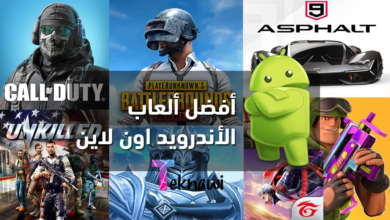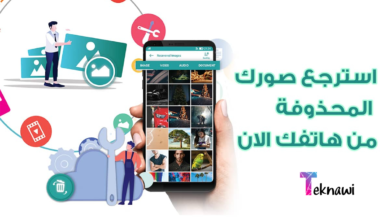أفضل 7 برامج تحويل PDF إلى Word في عام 2024

إذا كنت تبحث عن برامج تحويل PDF إلى Word فتأكد أنك جئت إلى المكان الصحيح. في هذا المقال، سوف نأخذكم معنا في جولة سريعة نستعرض من خلالها أفضل برامج تحويل PDF إلى Word لعام 2024 التي يمكنك الاعتماد عليها بكل تأكيد. بالطبع، هناك العديد من المواقع الإلكترونية التي تسمح لك بتحويل ملفات PDF إلى تنسيق Word عبر الإنترنت بسهولة، ولكن الهدف من البرامج المستقلة هو أنها توفر لك مزيداً من التحكم والإدارة والقدرة على تحويل الملفات إلى مستندات Word مع الحفاظ على نفس التنسيق ودون أن تكون مُقيداً باتصال إنترنت مع دعم اللغة العربية.
إذا كنت تتساءل عن الهدف الرئيسي من وجود هذه البرامج، فهو لغرض القدرة على تحرير الملفات والمستندات والتعديل عليها، نظراً لأن ملفات PDF تكون محمية في معظم الأحيان ولا تتيح للمستخدم إمكانية التعديل عليها أو تحريرها. والآن، إذا كنت لا تمتلك برنامجاً مخصصاً لقراءة ملفات PDF أو تريد تحرير بعض الجزئيات المحددة في الملف أو استخراج نصوص معينة منه، فتجنب إعادة كتابة ملفات PDF بالاعتماد على أفضل برامج تحويل PDF إلى Word يوفر وقتاً وجهداً كبيراً. تأكد أنك في هذه المقالة ستحصل على غايتك.
ما هو برنامج تحويل PDF إلى Word؟
بطبيعة الحال، يكون تنسيق PDF هو أفضل التنسيقات لمشاركة الملفات مع فريق العمل والطلاب. ولكن لنفترض أنك تريد إضافة بعض التعديلات على المستند، وفي هذه الحالة قد لا تتمكن من التعديل على الملف إلا بعد تحويله إلى مستند بتنسيق Word. يمكنك بعد ذلك فتح هذا المستند باستخدام برنامج مايكروسوفت وورد والتعديل عليه وتحريره بسهولة. هذا يعني أيضاً أنه يمكنك مشاركة الملفات أو عرضها على زملائك بطريقة احترافية دون الحاجة إلى استخدام محرر PDF مستقل.
على الرغم من أن هناك برامج وأدوات ممتازة لتحرير ملفات PDF، إلا أنها غالباً ما تكون معقدة في طريقة استخدامها. ستكتشف في النهاية أن عملية تحرير المستند بتنسيق مايكروسوفت وورد أسهل وأبسط بكثير من التلاعب في ملف بتنسيق PDF. لذلك، بدلاً من البحث عن برنامج لتحرير مستندات PDF، يمكنك استخدام برامج تحويل PDF إلى Word وإضافة جميع تعديلاتك بسهولة. هذه هي في الواقع الطريقة القياسية للتعديل على المستندات وملفات مكاتب الأعمال والشركات الكبيرة.
في النهاية، أنت تحتاج إلى أداة أو برنامج يتيح لك القدرة على تحويل ملفات PDF إلى مستندات Word من أجل تحريرها. في هذا المقال، سنتناول مجموعة مميزة من أفضل البرامج المجانية والمدفوعة التي يمكنك الاختيار من بينها. نوصيكم بأن تستغلوا الفرصة وتجربوها.
- إذا كنت ترغب في التحويل أون لاين بدون الحاجة إلى تنزيل برنامج، يمكنك متابعة قائمة أفضل مواقع تحويل PDF إلى Word التي تمكنك من تحويل الملفات من خلال المتصفح.
- لتحويل ملفاتك مرة أخرى إلى PDF، يمكنك متابعة قائمة أفضل برامج تحويل Word إلى PDF التي تشمل باقة من البرامج المتميزة التي تمكنك من تحويل ملفاتك خلال دقائق.
أفضل برامج تحويل PDF إلى Word للكمبيوتر في 2024
1- برنامج Ashampoo PDF Pro 2 أفضل برامج تحويل PDF إلى Word في سنة 2024
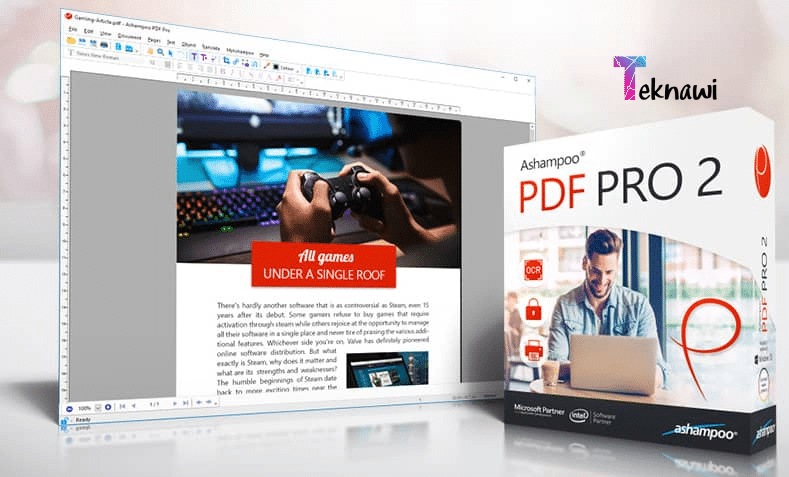
برنامج Ashampoo PDF Pro 2 هو أحد أفضل الخيارات المتاحة لتحويل ملفات PDF إلى تنسيقات متعددة مثل Word. يتميز هذا البرنامج بعدة ميزات تجعله خيارًا مثاليًا للمستخدمين الذين يبحثون عن أداة شاملة وقوية لإدارة ملفات PDF. دعنا نتعرف على تفاصيل أكثر حول هذا البرنامج:
برنامج Ashampoo PDF Pro 2 هو أداة قوية وموثوقة لتحويل وتحرير ملفات PDF. بفضل ميزاته المتعددة وسهولة استخدامه، يعد خيارًا مثاليًا للمستخدمين الذين يحتاجون إلى إدارة ملفات PDF بفعالية. سواء كنت ترغب في تحويل ملفات PDF إلى Word، أو تحرير النصوص والصور، أو حماية مستنداتك، فإن Ashampoo PDF Pro 2 يوفر لك كل ما تحتاجه لتحقيق ذلك بكفاءة عالية.
مميزات برنامج Ashampoo PDF Pro 2
1. تحويل ملفات PDF إلى تنسيقات متعددة
برنامج Ashampoo PDF Pro 2 يوفر لك إمكانية تحويل ملفات PDF إلى مستندات Word بتنسيق DOCX أو RTF. يضمن البرنامج الحفاظ على التنسيق الأصلي للمستند، بما في ذلك النصوص والصور والجداول والتخطيطات.
2. تحرير ملفات PDF
يتيح لك البرنامج تحرير النصوص والصور والروابط داخل ملفات PDF. يمكنك تعديل النصوص كما تفعل في مستندات Word، مما يجعل عملية التحرير سهلة ومباشرة.
3. إنشاء ملفات PDF
يمكنك إنشاء ملفات PDF جديدة من أي مستند قابل للطباعة. يمكنك الجمع بين مستندات متعددة في ملف PDF واحد، مما يسهل إدارة الملفات.
4. ضغط وتقليل حجم ملفات PDF
يوفر Ashampoo PDF Pro 2 أدوات لضغط وتقليل حجم ملفات PDF الكبيرة، مما يسهل مشاركتها عبر البريد الإلكتروني أو تحميلها على الإنترنت.
5. مقارنة مستندات PDF
يمكنك استخدام البرنامج لمقارنة مستندات PDF جنبًا إلى جنب، مما يسهل اكتشاف الفروقات بين النسخ المختلفة من المستندات.
6. حماية ملفات PDF
يوفر البرنامج أدوات لحماية ملفات PDF بكلمات مرور وتشفيرها لضمان أمان المحتوى. يمكنك تقييد حقوق الوصول والتحرير والطباعة للمستندات.
7. دعم التعرف الضوئي على الحروف (OCR)
ميزة OCR تتيح لك تحويل المستندات الممسوحة ضوئيًا إلى نصوص قابلة للتحرير، مما يسهل تحويل النصوص من الصور والمستندات الممسوحة ضوئيًا إلى نصوص يمكن تحريرها.
8. دعم اللغات المتعددة
يدعم Ashampoo PDF Pro 2 واجهة مستخدم بعدة لغات، مما يسهل استخدامه على نطاق واسع من المستخدمين حول العالم.
واجهة المستخدم وتجربة الاستخدام
سهولة الاستخدام
واجهة برنامج Ashampoo PDF Pro 2 بسيطة وبديهية، مما يسهل على المستخدمين الجدد تعلم كيفية استخدامه بسرعة. توفر الواجهة أدوات واضحة ومنظمة بشكل جيد تتيح الوصول السريع إلى الميزات المختلفة.
سرعة الأداء
البرنامج معروف بأدائه السريع والفعال في تحويل وتحرير ملفات PDF، مما يجعله خيارًا جيدًا للمستخدمين الذين يحتاجون إلى معالجة كميات كبيرة من الملفات بسرعة.
متطلبات النظام
- نظام التشغيل: Windows 7, 8, 10 (إصدار 64 بت)
- المعالج: Dual-core processor (Intel Core i3 or equivalent)
- الذاكرة: 2 جيجابايت من الذاكرة العشوائية (RAM) أو أكثر
- المساحة التخزينية: 250 ميجابايت من المساحة الحرة على القرص الصلب
- متطلبات إضافية: اتصال بالإنترنت لتنشيط البرنامج وتحديثه
كيفية الحصول على Ashampoo PDF Pro 2
التنزيل والتثبيت
يمكنك تنزيل النسخة التجريبية المجانية من برنامج Ashampoo PDF Pro 2 من موقع Ashampoo الرسمي. يتيح لك الإصدار التجريبي تجربة جميع الميزات قبل الشراء. إذا قررت شراء البرنامج، يمكنك الحصول على ترخيص كامل بسعر معقول.
الدعم الفني والتحديثات
يوفر Ashampoo دعمًا فنيًا مميزًا لعملائه من خلال موقعهم الإلكتروني. يمكنك أيضًا الاستفادة من التحديثات الدورية للبرنامج التي تصدر لتحسين الأداء وإضافة ميزات جديدة.
التكلفة والترخيص
يعتبر Ashampoo PDF Pro 2 خيارًا ميسور التكلفة مقارنة ببعض البرامج الأخرى في السوق، مع توفيره لترخيص مدى الحياة دون الحاجة إلى الاشتراكات الشهرية أو السنوية.
2. برنامج Nitro PDF to Word Converter من أفضل تطبيقات تحويل PDF إلى Word في العام الحالي
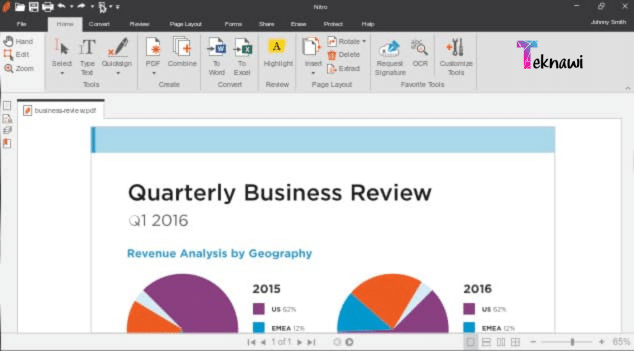
برنامج Nitro PDF to Word Converter هو أداة قوية لتحويل ملفات PDF إلى مستندات Word، مما يسهل تحرير الملفات ومشاركتها. يقدم Nitro ميزات متعددة تجعله خيارًا ممتازًا للأفراد والشركات الذين يحتاجون إلى أدوات موثوقة لإدارة مستنداتهم.
برنامج Nitro PDF to Word Converter هو أداة قوية وسهلة الاستخدام لتحويل ملفات PDF إلى مستندات Word. بفضل ميزاته المتقدمة، مثل التحويل الدقيق، ودعم الملفات المتعددة، والأمان العالي، يعد خيارًا ممتازًا للمستخدمين الذين يحتاجون إلى تحويل ملفات PDF بانتظام. سواء كنت تحتاج إلى تحويل ملف واحد أو عدة ملفات دفعة واحدة، يوفر Nitro حلاً فعالاً وموثوقاً لذلك.
مميزات برنامج Nitro PDF to Word Converter
1. تحويل دقيق وسريع
Nitro PDF to Word Converter يوفر تحويلًا دقيقًا وسريعًا لملفات PDF إلى مستندات Word بتنسيق DOCX أو RTF. يحافظ البرنامج على التنسيقات الأصلية بما في ذلك النصوص والصور والجداول والتخطيطات.
2. واجهة مستخدم بسيطة وسهلة الاستخدام
تتميز واجهة Nitro PDF to Word Converter بالبساطة وسهولة الاستخدام، مما يجعل عملية تحويل الملفات سهلة حتى للمستخدمين الجدد. الواجهة مصممة بشكل منظم لتوفير تجربة استخدام سلسة.
3. دعم ملفات متعددة
يمكنك تحويل ملفات PDF متعددة في وقت واحد باستخدام ميزة التحويل الدفعي، مما يوفر الوقت والجهد عند التعامل مع كميات كبيرة من الملفات.
4. جودة إخراج عالية
يضمن البرنامج إخراج ملفات Word عالية الجودة، مما يجعلها جاهزة للتحرير دون الحاجة إلى إجراء تعديلات إضافية كبيرة بعد التحويل.
5. الأمان والخصوصية
Nitro يحافظ على أمان وخصوصية ملفاتك خلال عملية التحويل. يتم التعامل مع الملفات عبر سيرفرات آمنة، وتتم إزالة الملفات بعد فترة قصيرة لضمان الخصوصية.
6. تكامل مع خدمات Nitro
يتكامل Nitro PDF to Word Converter بشكل جيد مع الخدمات الأخرى التي تقدمها Nitro، مثل Nitro Pro و Nitro Cloud، مما يوفر مجموعة شاملة من الأدوات لإدارة المستندات.
استخدام برنامج Nitro PDF to Word Converter
1. تحويل عبر الإنترنت
يمكنك استخدام أداة التحويل عبر الإنترنت الخاصة بـ Nitro لتحويل ملفات PDF إلى Word مباشرة من المتصفح دون الحاجة إلى تثبيت أي برنامج. كل ما عليك فعله هو زيارة موقع Nitro، تحميل ملف PDF، وانتظار اكتمال التحويل لتنزيل الملف المحول.
2. تحويل عبر برنامج سطح المكتب
يوفر Nitro أيضًا برنامجًا سطح المكتب يمكن تثبيته على جهاز الكمبيوتر الخاص بك لتحويل ملفات PDF إلى Word بشكل أسرع وأكثر موثوقية. يتيح لك البرنامج الوصول إلى ميزات متقدمة وتحويل الملفات بدون الحاجة إلى الاتصال بالإنترنت.
متطلبات النظام
لإصدار سطح المكتب
- نظام التشغيل: Windows 7, 8, 10 (إصدار 32 بت أو 64 بت)
- المعالج: 1 جيجاهرتز أو أسرع
- الذاكرة: 512 ميجابايت من الذاكرة العشوائية (RAM) أو أكثر
- المساحة التخزينية: 300 ميجابايت من المساحة الحرة على القرص الصلب
- متطلبات إضافية: اتصال بالإنترنت لتنشيط البرنامج وتحديثه
كيفية الحصول على Nitro PDF to Word Converter
التنزيل والتثبيت
يمكنك تنزيل النسخة التجريبية المجانية من برنامج Nitro PDF to Word Converter من موقع Nitro الرسمي. توفر النسخة التجريبية جميع الميزات لفترة محدودة، مما يتيح لك تجربتها قبل الشراء.
الدعم الفني والتحديثات
Nitro يقدم دعمًا فنيًا ممتازًا لعملائه من خلال موقعهم الإلكتروني والبريد الإلكتروني. كما يتم توفير التحديثات الدورية لتحسين أداء البرنامج وإضافة ميزات جديدة.
التكلفة والترخيص
يقدم Nitro PDF to Word Converter خيارات تسعير مرنة تشمل تراخيص فردية وشركات. يمكنك شراء ترخيص دائم للبرنامج أو الاشتراك في خدمة Nitro Productivity Suite التي تشمل أدوات إضافية.
عيوب البرنامج:
- لا يمكن استخدامه عبر الإنترنت.
- عدم وجود إصدار متوافق مع نظام macOS.
3. برنامج UniPDF يستخدم في تحويل PDF إلى Word بنفس التنسيق
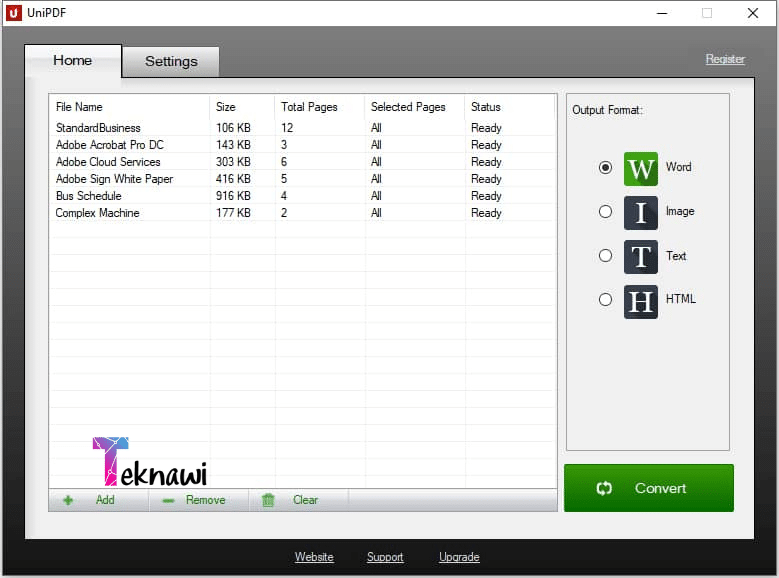
برنامج UniPDF مجاني بنسبة 100% ويمكنك الاعتماد عليه لتحويل ملف PDF إلى Word بصيغ DOC أو DOCX بسهولة، دون فقدان التنسيق الأساسي لملفات PDF. يمكنك تحويل ملفات PDF إلى تنسيقات مختلفة مثل الصور أو ملفات TXT النصية أو HTML.
مميزات برنامج UniPDF:
- يدعم عملية التحويل الجزئي للملفات أو التحويل على دفعات.
- الاحتفاظ بالتنسيق الأصلي للمستندات من صور وتخطيط وتنسيق عام للمخططات.
- سرعات عالية في عملية التحويل دون التأثير على الجودة الأصلية.
- واجهة المستخدم تدعم العديد من اللغات المختلفة.
عيوب البرنامج:
- لا يمكنك تحويل سوى ثلاث ملفات فقط يومياً من خلال الإصدار المجاني.
- لا يمكن تحويل مجموعة من الملفات دفعة واحدة.
- لا يدعم تحويل الملفات إلى تنسيق DOCX.
4. برنامج Wondershare PDFElement يعمل علي تحويل PDF إلى Word ويدعم اللغة العربية
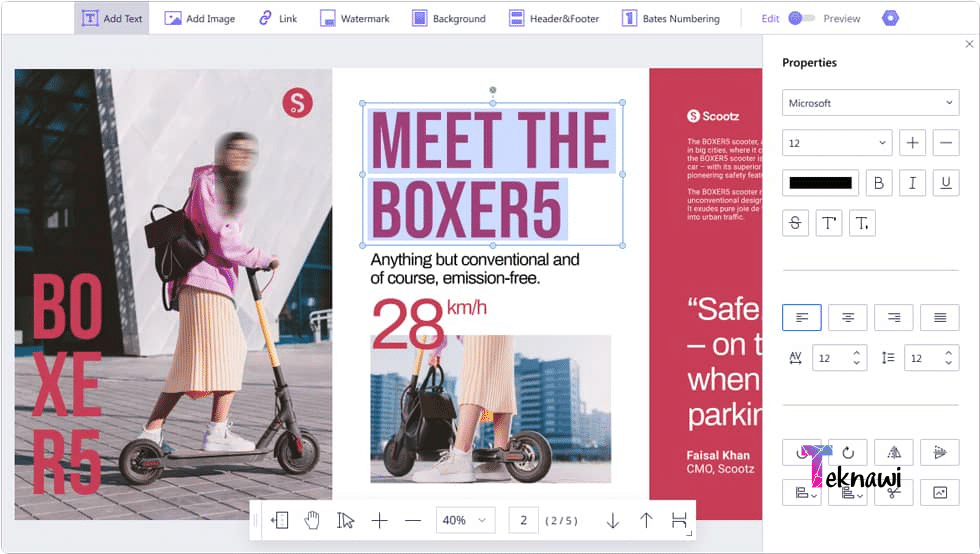
برنامج Wondershare PDFElement هو أداة شاملة لتحرير وتحويل ملفات PDF، ويتميز بدعمه القوي للغات متعددة، بما في ذلك اللغة العربية. يوفر البرنامج واجهة مستخدم سهلة وبديهية، مما يسهل على المستخدمين تحويل ملفات PDF إلى مستندات Word دون فقدان التنسيقات الأصلية أو العناصر الرسومية. بفضل قدرته على التعرف على النصوص باللغة العربية بدقة، يمكن للمستخدمين تحويل ملفات PDF المكتوبة باللغة العربية إلى مستندات Word قابلة للتحرير بسهولة.
بالإضافة إلى ذلك، يتيح Wondershare PDFElement ميزات متقدمة مثل التعرف الضوئي على الحروف (OCR) الذي يحول النصوص الممسوحة ضوئيًا إلى نصوص قابلة للتحرير، مما يضمن دقة التحويل حتى مع المستندات المعقدة. يوفر البرنامج أيضًا أدوات تحرير متنوعة مثل إضافة التعليقات التوضيحية، وتحرير النصوص والصور، وإنشاء نماذج PDF، مما يجعله حلاً شاملاً لإدارة ملفات PDF بجودة عالية وبدعم ممتاز للغة العربية.
مميزات برنامج Wondershare PDFElement:
- يسمح بإجراء عمليات تحويل جزئية أو على دفعات.
- خاصية OCR للتعرف الضوئي على الحروف القوية بالملفات.
- المستخرج بجودة عالية دائماً.
- القدرة على تحرير ملفات PDF قبل عملية التحويل.
- تحويل ملفات PDF الكبيرة وضغطها على هيئة مستندات Word صغيرة الحجم.
عيوب البرنامج:
- لا يدعم تصدير الملفات على هيئة XML.
- لا يسمح بتغيير طريقة ضغط الصورة.
- الاختلاف في واجهة المستخدم بين إصدار ويندوز وmacOS.
- بطيء أحياناً وباهظ الثمن.
5. برنامج TalkHelper PDF Converter من أقوي تطبيقات تحويل PDF إلى Word
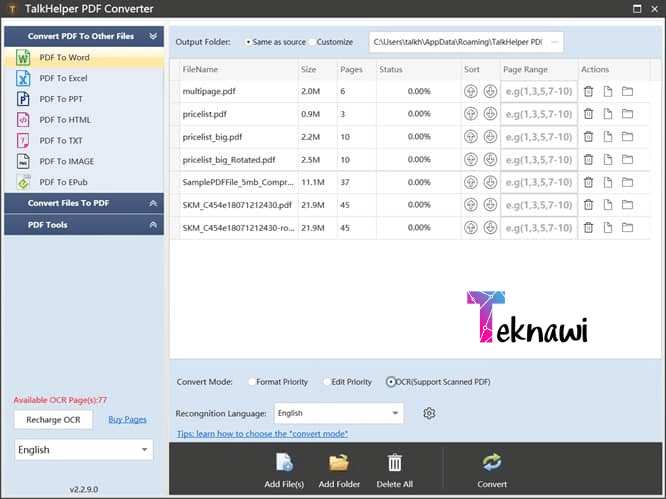
برنامج TalkHelper PDF Converter هو أداة قوية لتحويل ملفات PDF إلى مجموعة متنوعة من التنسيقات بما في ذلك Word، Excel، وPowerPoint، مما يجعله حلاً متعدد الاستخدامات للمستخدمين الذين يحتاجون إلى تحرير وتعديل ملفات PDF بانتظام. يمتاز البرنامج بواجهة مستخدم بديهية وسهلة الاستخدام، مما يتيح للمستخدمين تحويل ملفاتهم بسرعة وكفاءة. واحدة من أبرز ميزاته هي دعم خاصية التعرف الضوئي على الحروف (OCR)، التي تمكن المستخدمين من تحويل النصوص الممسوحة ضوئيًا إلى مستندات Word قابلة للتحرير، مع الحفاظ على التنسيق الأصلي للملف.
ميزة أخرى مهمة لبرنامج TalkHelper PDF Converter هي قدرته على تحويل دفعات من الملفات في وقت واحد، مما يوفر وقتًا كبيرًا عند التعامل مع كميات كبيرة من المستندات. بالإضافة إلى ذلك، يدعم البرنامج تحويل صفحات محددة فقط من داخل ملف PDF، مما يتيح مرونة أكبر في إدارة المحتوى. على الرغم من أن الإصدار المجاني يوفر ميزات محدودة، إلا أن النسخة المدفوعة توفر مجموعة كاملة من الأدوات والمزايا التي تجعل هذا البرنامج خيارًا ممتازًا للشركات والمستخدمين الأفراد الذين يتعاملون بانتظام مع مستندات PDF. عيب البرنامج الرئيسي هو أنه متاح فقط لنظام التشغيل Windows، مما يجعله غير متاح لمستخدمي macOS.
مميزات برنامج TalkHelper PDF Converter:
- خاصية OCR للتعرف الضوئي على الحروف القوية.
- خيار التحويل للدفعات أو التحويل الجزئي للصفحات.
- مستخرج عالي الجودة بتنسيق Word.
- العديد من أوضاع التحويل.
عيوب البرنامج:
- الإصدار المجاني محدود الإمكانيات.
- غير مدعوم على نظام macOS.
- بعض الأخطاء البرمجية من حين لآخر.
6. برنامج Nitro Pro تحويل PDF إلى Word والتعديل عليها
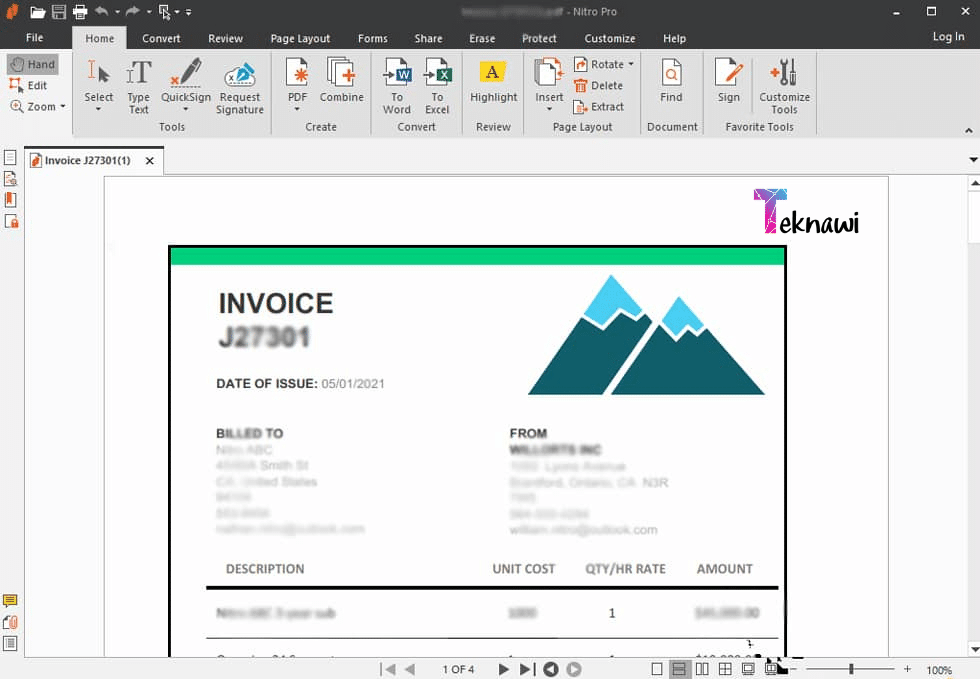
برنامج Nitro Pro هو واحد من الأدوات الاحترافية المميزة تحويل PDF إلى Word والتعديل عليها، ويعد خيارًا مثاليًا للمستخدمين الذين يحتاجون إلى حل شامل وقوي لإدارة ملفاتهم. يتميز Nitro Pro بقدرته على تحويل ملفات PDF إلى مستندات Word عالية الجودة مع الحفاظ على التنسيق الأصلي، بما في ذلك النصوص، الصور، والتخطيط العام للمستند. بالإضافة إلى ذلك، يدعم البرنامج تحويل الملفات إلى تنسيقات أخرى مثل Excel وPowerPoint، مما يجعله أداة متعددة الاستخدامات للمحترفين.
أحد أبرز مزايا Nitro Pro هو سهولة استخدامه وواجهة المستخدم البديهية التي تشبه إلى حد كبير واجهة برامج Microsoft Office، مما يجعل من السهل على المستخدمين الجدد التكيف معه بسرعة. يتيح البرنامج أيضًا إمكانية تحرير ملفات PDF مباشرة قبل تحويلها إلى Word، مما يوفر وقتًا وجهدًا كبيرين. علاوة على ذلك، يدعم Nitro Pro تحويل دفعات من الملفات في وقت واحد، مما يعد ميزة قيمة للشركات والمستخدمين الذين يتعاملون مع كميات كبيرة من المستندات بشكل منتظم. البرنامج متاح فقط لنظام التشغيل Windows، ولا يوجد إصدار متوافق مع macOS، وهو عيب قد يكون مؤثرًا لبعض المستخدمين. ومع ذلك، فإن الجودة العالية والميزات المتقدمة التي يقدمها Nitro Pro تجعله خيارًا قويًا في سوق برامج تحويل ملفات PDF.
مميزات برنامج Nitro Pro:
- الحفاظ على التخطيط والتنسيق الأصلي ببراعة.
- القدرة على تحويل ملفات PDF دفعة واحدة.
- إمكانية تحرير ملفات PDF قبل التحويل.
- واجهة بسيطة وبديهية مماثلة لتطبيقات أوفيس.
عيوب البرنامج:
- غير متوفر للاستخدام أونلاين.
- لا يوجد إصدار متوافق مع نظام macOS.
7. برنامج Adobe Acrobat DC أفضل البرامج المتخصصة في تحويل PDF إلى Word
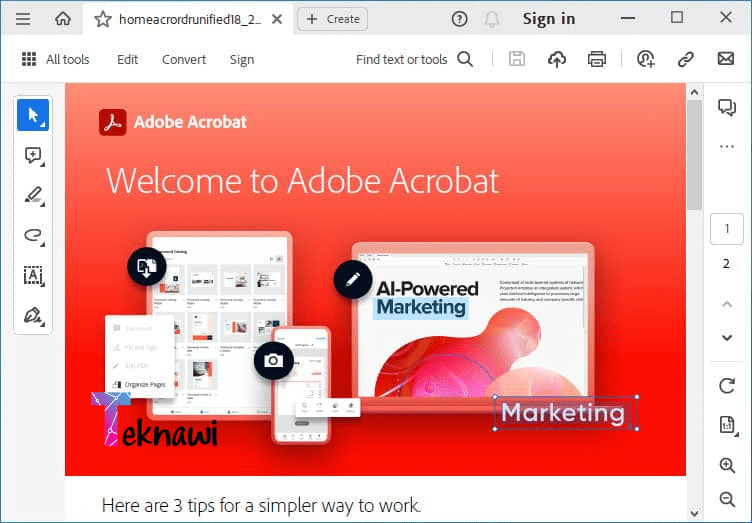
برنامج Adobe Acrobat DC يعد من أفضل البرامج المتخصصة في تحويل PDF إلى Word بشكل احترافي. بفضل خبرة شركة Adobe العريقة في هذا المجال، يضمن البرنامج تحويل الملفات مع الحفاظ على تنسيقها الأصلي، بما في ذلك النصوص، والصور، والتخطيطات. هذا يعني أن المستندات التي يتم تحويلها عبر Adobe Acrobat DC تظل وفية للمستندات الأصلية من حيث التنسيق والمحتوى، مما يجعل عملية التعديل عليها في Microsoft Word سلسة وسهلة.
ميزة أخرى قوية يقدمها Adobe Acrobat DC هي دعمه لخاصية OCR (التعرف الضوئي على الحروف)، التي تتيح تحويل النصوص من المستندات الممسوحة ضوئيًا إلى نصوص قابلة للتحرير في Word. هذا يجعل البرنامج خيارًا مثاليًا للأعمال التي تتطلب معالجة وتحرير كميات كبيرة من الوثائق الممسوحة ضوئيًا. رغم أن الاشتراك الشهري في البرنامج قد يبدو مكلفًا للبعض، إلا أن الإمكانيات المتقدمة التي يوفرها، مثل تحرير النصوص والصور داخل ملفات PDF وتحويلها بجودة عالية، تجعله استثمارًا ذا قيمة عالية للشركات والمكاتب الكبيرة التي تحتاج إلى أدوات قوية وموثوقة لتحويل PDF إلى Word.
مميزات البرنامج:
- حزمة متكاملة من أدوات التحرير والتعديل وضغط الملفات ودمجها بجانب إمكانية التحويل.
- دمج الأداة في حزمة برامج مايكروسوفت 365.
- واجهة مستخدم نظيفة ومذهلة.
عيوب البرنامج:
- الاشتراكات الشهرية من طرق الدفع الغير مناسبة للمستخدمين العاديين.
- واجهة المستخدم قد تكون صعبة على المبتدئين.
كيف تختار أفضل برنامج تحويل PDF إلى Word يناسب استخداماتك؟
قبل أن تتخذ قرارك وتحكم حكماً نهائياً علىأي من هذه البرامج في تحويل PDF إلى Word ، لابد من مراعاة النقاط التالية:
- ضمان دعم اللغة العربية.
- توفير عملية تحويل بجودة عالية دون التأثير على التخطيط أو التنسيق.
- توفير خيارات مختلفة لتحويل تنسيقات الملفات الأخرى.
- احتواء البرنامج على أدوات تحرير إذا كنت بحاجة إليها.
- الالتزام بالميزانية المتاحة، إما مجانية أو مدفوعة.
- التأكد من توافق البرنامج مع نظام التشغيل الذي تستخدمه.
في النهاية، كل برنامج من هذه البرامج يمتلك ميزات خاصة وفريدة في تحويل PDF إلى Word تلبي احتياجات معينة. اختر البرنامج الأنسب لك وفقاً للمتطلبات التي تحتاجها في عملك. تجنب التحميل العشوائي والتجربة بدون هدف، اختر البرامج التي تثق بها والتي قدمناها لك بناءً على استعراضات ومراجعات شاملة. الآن بات بإمكانك تحويل PDF إلى Word بسهولة واحترافية عالية دون عناء.